Agilent 7890 / 5975C -GC/MSD 现场培训教材
Agilent 7890 / 5975C -GC/MSD
(For 1701E02 系列工作站)
现场培训教材
安捷伦科技有限公司
生命科学与化学分析仪器部
1
�
Agilent 7890 / 5975C -GC/MSD 现场培训教材
培训目的
● 初步了解 Agilent 7890A 气相色谱仪和 5973C 质谱仪的操作。
● 正确地执行仪器的开机、关机;初步掌握软件中有关仪器参数设定、
分析方法的编辑、谱库检索及报告的打印。
注意事项:
1. 老化柱子
分段老化。按温度从低到高分段,程序升温老化。这是最好
的老化方法。如 HP-5 柱,5-6℃/min 至 250℃,反复数次;
再升至 280℃,反复数次;接到 MS 上看基线情况。270℃以
后基线提高为正常。再老化到 300℃半小时。无论何种方式,
载气必须充足。
2. 进样口用红色或灰色隔垫,可减少隔垫流失。
3. GC/MS 接口处必须用 vesper 垫圈(5062-3508)。注意安装方
向(大的一端朝向质谱)。
4. 新柱子安装时无方向性,但一旦使用过,再不要改变方向。
保存柱子时注意将两端密封好,避免水和空气破坏柱子内涂层
仪器配置:
1. 在操作系统桌面双击 Config/配置图标进入仪器配置界面
2. 如下图所示点击所要配置的仪器
2
�
Agilent 7890 / 5975C -GC/MSD 现场培训教材
配置MSD及GC:
以下采用中文工作站界面,英文工作站请参考相应位置及图标
在出现的画面中输入仪器名称、序列号等信息后,在质谱仪一栏
中选择MSD的型号,并输入MSD的IP地址,选择DC极性(标注
于MSD侧板的中部金属上部);同样配置GC后点击确定退出。
3
�
Agilent 7890 / 5975C -GC/MSD 现场培训教材
配置完成后桌面上应出现“Instrument #1”和“Instrument #1 Data
Analysis”的图标(名称由配置时输入的仪器名称决定)。如下图所示:
开机
1. 打开载气钢瓶(He)控制阀,设置分压阀压力至0.5Mpa
2. 打开计算机,登录进入Windows XP(SP2)系统,初次开机时建
议使用5975的小键盘LCP输入IP地址和子网掩码,并使用新地
址重启,否则安装并运行Bootp Service
3. 打开7890GC、5975MSD电源(若MSD真空腔内已无负压则应在打
开MSD电源的同时用手向右侧推真空腔的侧板直至侧面板被紧
固地吸牢),等待仪器自检完毕
4. 在桌面双击“Instrument #1”图标,进入MSD化学工作站
4
�
Agilent 7890 / 5975C -GC/MSD 现场培训教材
5. 在 上图Instrument Control/仪器控制界面下,单击View/视
图菜单,选择Tune and Vacuum Control/调谐及真空控制进入
调谐与真空控制界面, 在Vacuum/真空菜单中选择Vacuum
Status/真空状态,观察真空泵运行状态
如果仪器真空泵配置为分子涡轮泵,状态显示涡轮泵转速 Turbo
Pump Speed/涡轮泵转速应很快达到 100 Percent,否则,说明系
统有漏气,应检查侧板是否压正、放空阀是否拧紧、柱子是否接好;
(如果仪器为 5975 扩散泵配置,请咨询现场工程师的讲解.状态显
示压力 Pressure 应很快达到 100mToor 左右,否则,说明系统有漏
气,应进行上述检查)。
调谐
调谐应在仪器至少开机 2 个小时后方可进行,若仪器长时间未开机
或仪器为 5975 扩散泵配置,为得到好的调谐结果建议将此时间延
长至 4 小时。
1. 首先确认打印机已连好并处于联机状态。
2. 在操作系统桌面双击 Instrument #1 图标进入工作站系统。
3. 在 上图 Instrument Control/仪器控制界面下,单击 View/
5
�
Agilent 7890 / 5975C -GC/MSD 现场培训教材
视图菜单,选择 Tune and Vacuum Control/调谐及真空控制
进入调谐与真空控制界面。
4. 单击 Tune/调谐菜单,选择 Autotune/自动调谐或 Gain autotune/
增益自动调谐,进行调谐,调谐结果自动打印。
一般根据需要选择所要进行的调谐,Autotune/自动调谐为最大灵敏
度调谐,而 Standard spectra tune/标准谱图调谐为标准谱图调谐,
其与 Autotune/自动调谐相比灵敏度稍低,但与谱库中标准谱图的
匹配度更高,适合于谱库检索与定性,Gain autotune/增益自动调谐
可消除由于 EM 老化造成设定相对电压时 EM 放大倍数变化的问
题,从而保证信号的稳定性。选定调谐后仪器将自动完成整个调谐
过程(约 3~5 分钟)并将调谐结果由打印机输出。调谐文件会自
动保存并覆盖相应文件。如果要保存手动调谐中的参数如:修改灯
丝 1 为灯丝 2 时注意要先将调谐文件保存。
要手动保存或另存调谐参数,从 file/文件中执行以下操作:
6
�
Agilent 7890 / 5975C -GC/MSD 现场培训教材
然后点击 view/视图然后选择 instrument control/仪器控制返回到仪
器控制界面。
注意:
自动调谐文件名为 ATUNE.U
标准谱图调谐文件名为 STUNE.U
其余调谐方式有各自的文件名.
每次调谐之后如果不改名另存则会自动覆盖上次相同方式的调谐
文件.
7890A 配置编辑:
点击“Instrument/仪器”菜单,选择“GC Configuration…/编辑 GC
软配置”进入如图所示画面。在“Connection/连接”画面下,输入
GC Name:如“GC 7890”;可在 Notes 处输入 7890A 的配置,如
“7890GC with 5975C MSD”。点击“Get GC Configuration/获得 GC
配置”按钮获取 7890A 的配置。
7
�
Agilent 7890 / 5975C -GC/MSD 现场培训教材
ALS/自动液体进样器 配置设定:
点击“Configuration/配置”按钮,点击“ALS” 子按钮进入如下图
所示画面, 输入注射器的体积,如“10ul”; 选择溶剂清洗模式:
如 A,B。---若无 ALS,则无此内容。
8
�

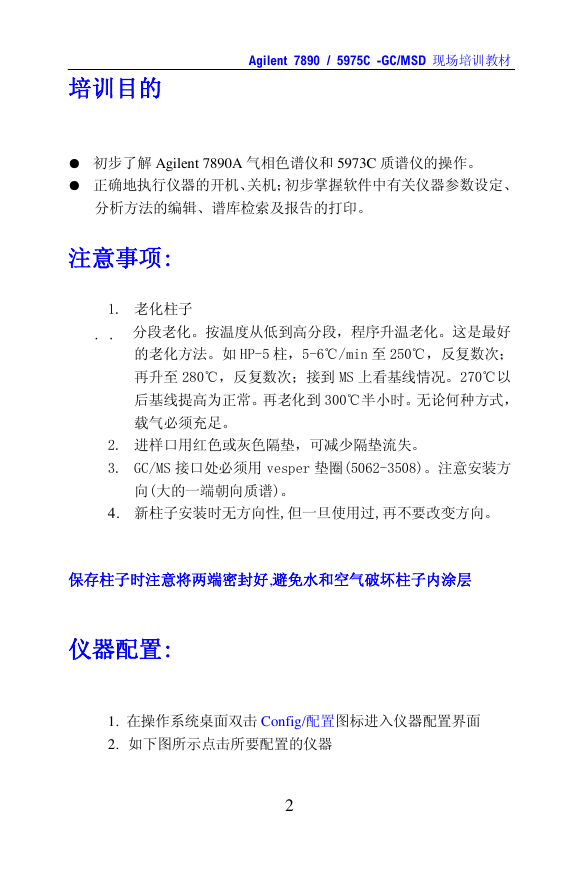
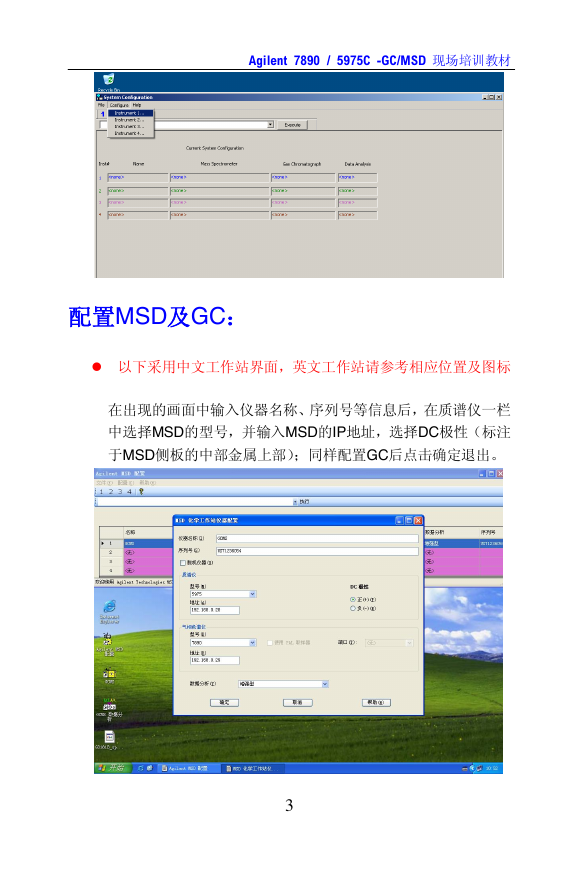

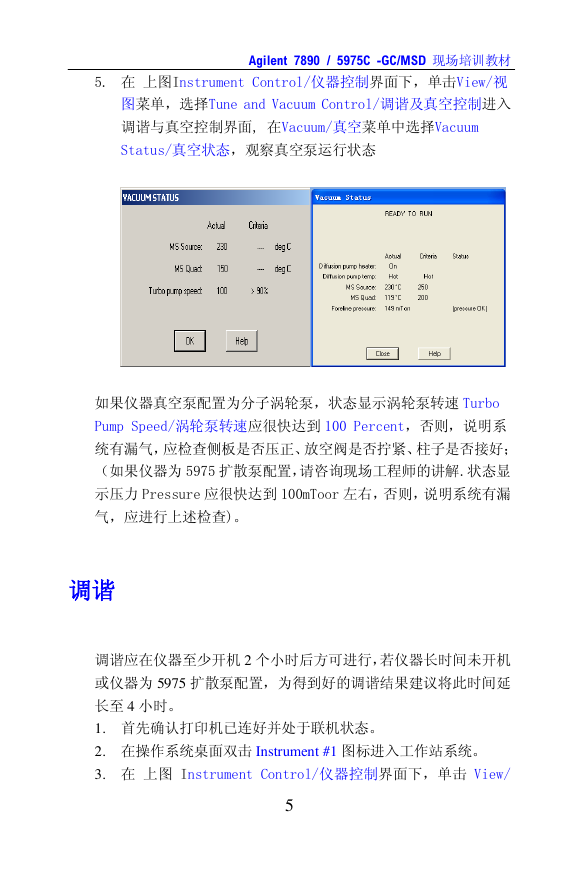
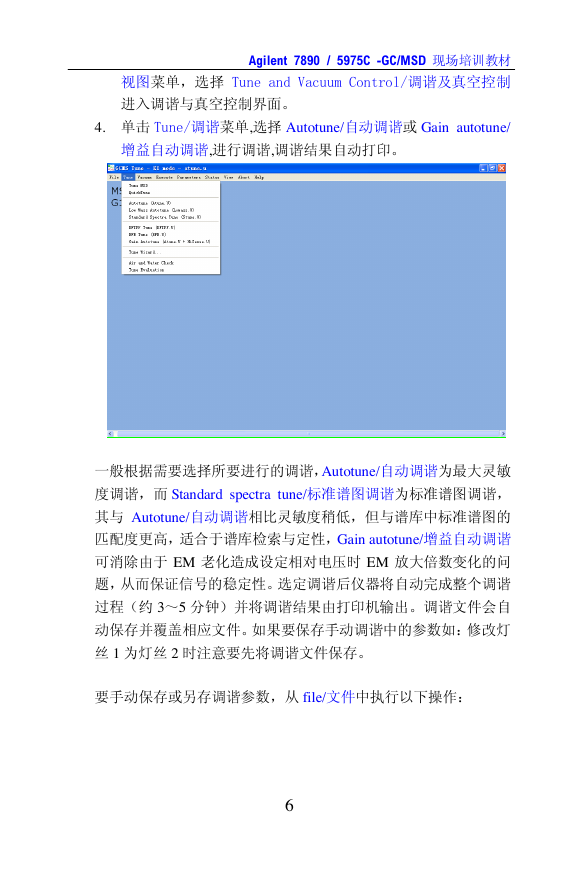
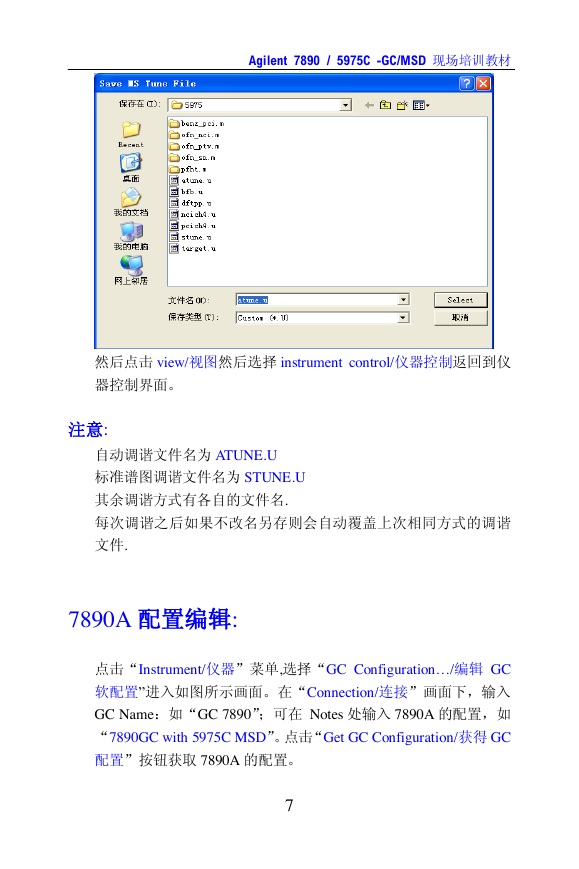
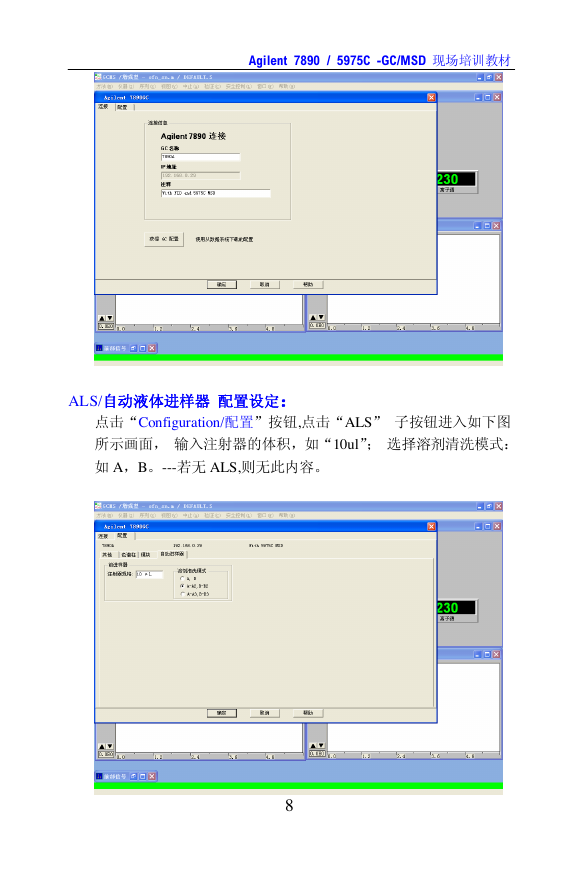

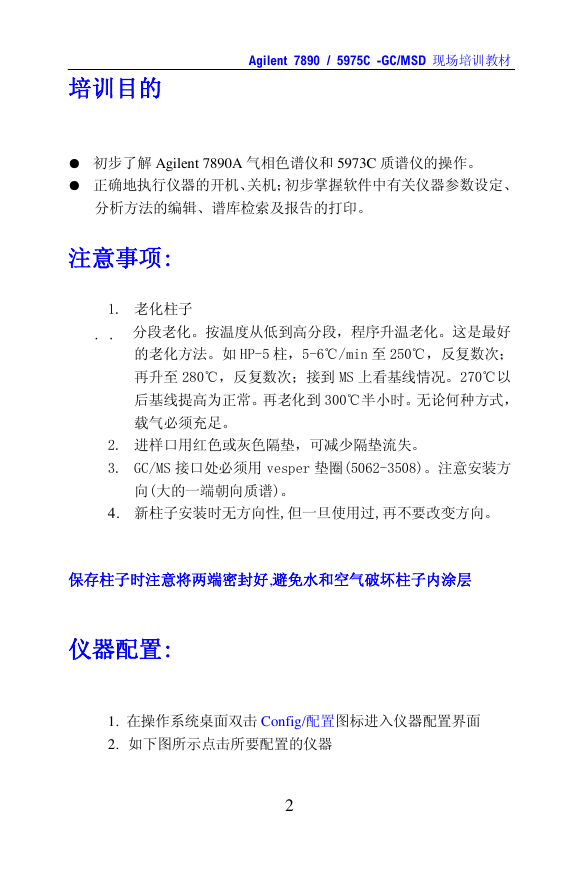
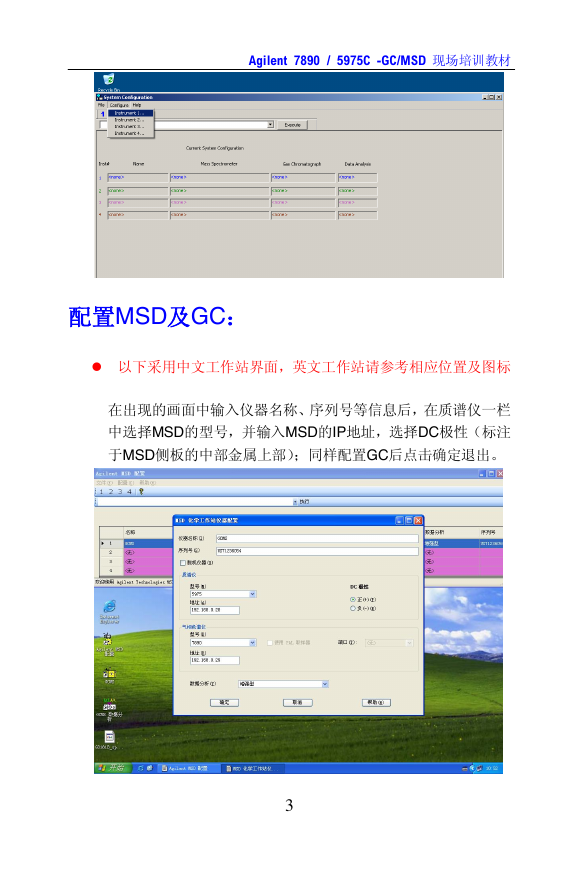

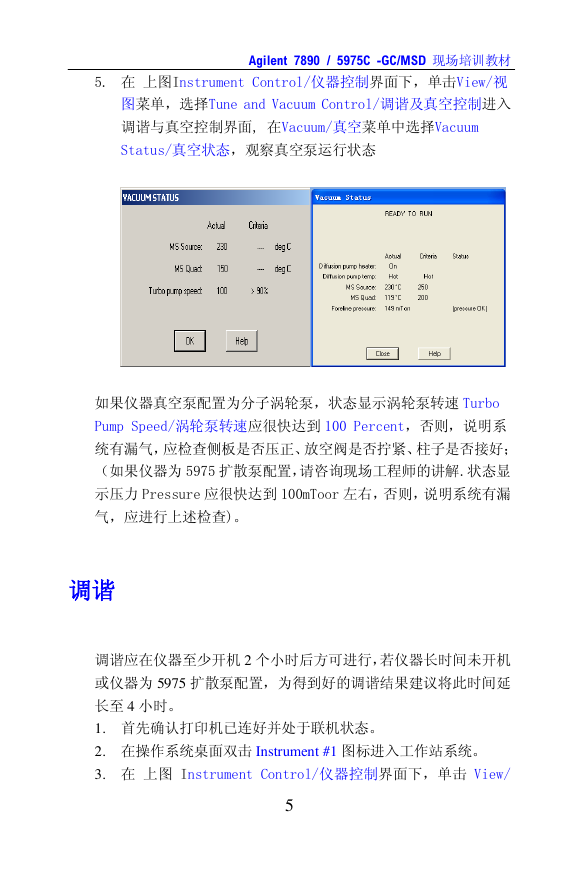
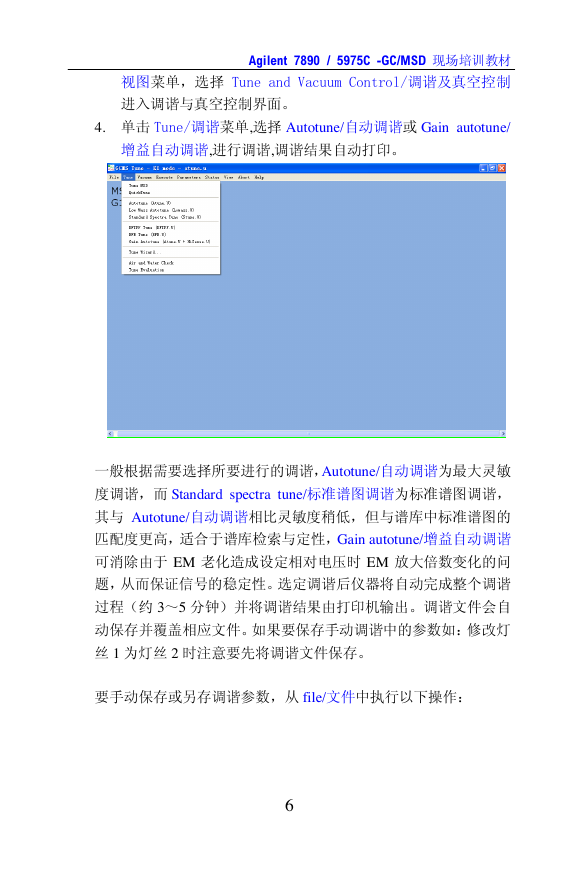
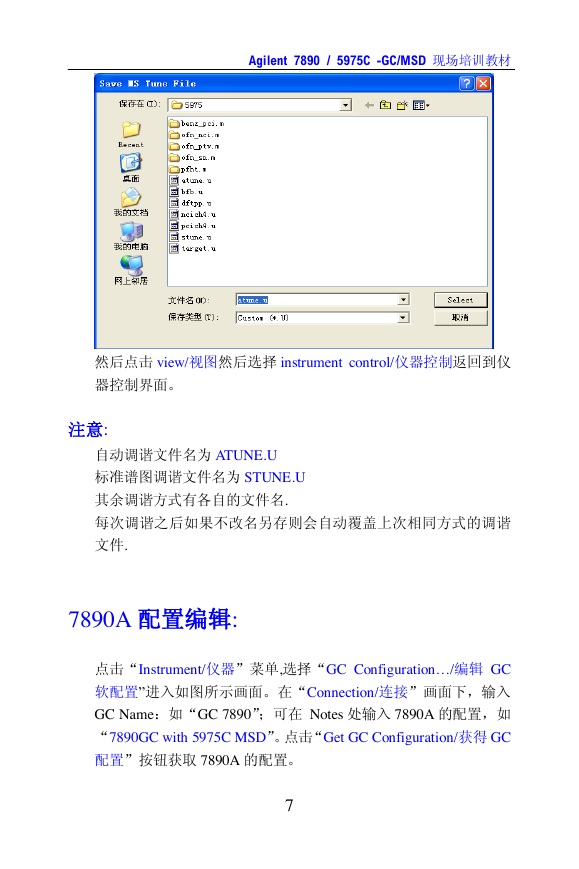
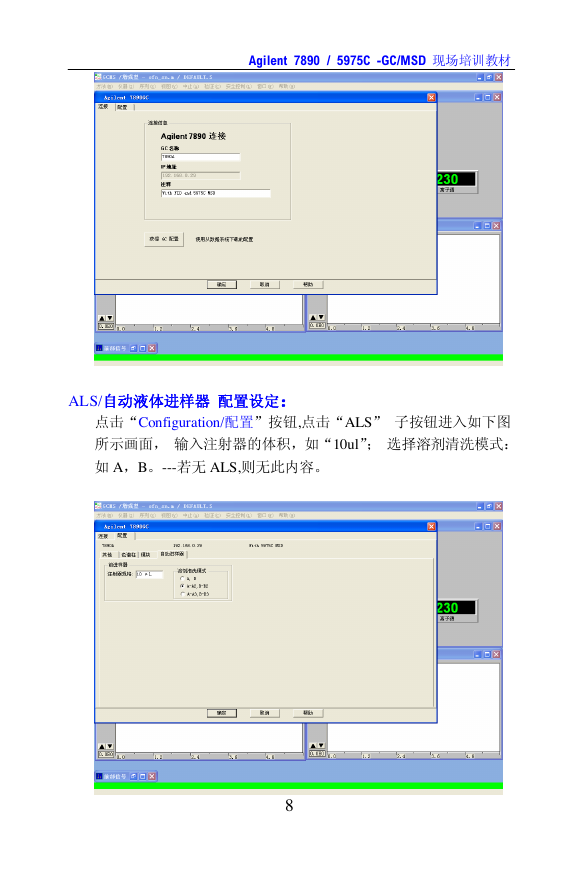
 2023年江西萍乡中考道德与法治真题及答案.doc
2023年江西萍乡中考道德与法治真题及答案.doc 2012年重庆南川中考生物真题及答案.doc
2012年重庆南川中考生物真题及答案.doc 2013年江西师范大学地理学综合及文艺理论基础考研真题.doc
2013年江西师范大学地理学综合及文艺理论基础考研真题.doc 2020年四川甘孜小升初语文真题及答案I卷.doc
2020年四川甘孜小升初语文真题及答案I卷.doc 2020年注册岩土工程师专业基础考试真题及答案.doc
2020年注册岩土工程师专业基础考试真题及答案.doc 2023-2024学年福建省厦门市九年级上学期数学月考试题及答案.doc
2023-2024学年福建省厦门市九年级上学期数学月考试题及答案.doc 2021-2022学年辽宁省沈阳市大东区九年级上学期语文期末试题及答案.doc
2021-2022学年辽宁省沈阳市大东区九年级上学期语文期末试题及答案.doc 2022-2023学年北京东城区初三第一学期物理期末试卷及答案.doc
2022-2023学年北京东城区初三第一学期物理期末试卷及答案.doc 2018上半年江西教师资格初中地理学科知识与教学能力真题及答案.doc
2018上半年江西教师资格初中地理学科知识与教学能力真题及答案.doc 2012年河北国家公务员申论考试真题及答案-省级.doc
2012年河北国家公务员申论考试真题及答案-省级.doc 2020-2021学年江苏省扬州市江都区邵樊片九年级上学期数学第一次质量检测试题及答案.doc
2020-2021学年江苏省扬州市江都区邵樊片九年级上学期数学第一次质量检测试题及答案.doc 2022下半年黑龙江教师资格证中学综合素质真题及答案.doc
2022下半年黑龙江教师资格证中学综合素质真题及答案.doc